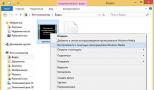Сканер сети определение операционных систем. Как пользоваться Nmap для сканирования сети. Определение Поддерживаемых IP Протоколов
Вы беспокоитесь о безопасности вашей или какой-нибудь другой сети? Защита вашего маршрутизатора от нежелательных подключений является залогом безопасности вашей сети. Одним из простых методов является Nmap или Network Mapper. Это программа сканирования, которая проверяет какие порты открыты и какие закрыты, а так же другие детали. Специалисты по безопасности используют эту программу для тестирования безопасности сети. Чтобы научиться использовать эту программу смотрите Шаг 1.
Шаги
Использование Zenmap
- Программа Zenmap доступна для операционных систем Windows, Linux, и Mac OS X. Вы можете найти установщики на официальном сайте Nmap.
-
Запустите программу “Nmap – Zenmap” GUI. Если во время установки вы оставили все пункты не тронутыми, то иконка программы должна появиться на вашем рабочем столе. Если нет, посмотрите в меню старт и запустите Zenmap.
Введите цель вашего сканирования. Программа Zenmap превращает сканирование сети в очень простой процесс. В первую очередь выберете цель сканирования. Вы можете ввести домен (example.com), IP-адрес (127.0.0.1), сеть (192.168.1.0/24), или комбинацию перечисленных.
- В зависимости от загрузки и цели вашего сканирования, использование Nmap может оказаться нарушением пользовательских правил вашего интернет провайдера. Всегда проверяйте местные пользовательские правила во время использования Nmap в случаях сканирования этой программой вне вашей собственной сети.
-
Выберете ваш профиль. Профили представляют из себя группу модификаций, которые изменяют структуру сканирования. Профили позволяют быстро выбрать разные типы сканов без необходимости набора модификаций в командной строке. Выберете лучший профиль для ваших нужд:
- Intense scan - обширное сканирование. Включает распознавание операционной системы, версии, скриптов, трассировку, и имеет агрессивное время сканирования.
- Ping scan - это сканирование, определяет онлайн статус цели вашего сканирования, и не сканирует порты.
- Quick scan - сканирует быстрее чем обычный скан с агрессивным временем сканирования и выборку портов.
- Regular scan - это стандартны Nmap скан без каких-либо модификаций. Результат включает пинг и открытые порты.
-
Нажмите Scan чтобы начать сканирование. Активные результаты скана будут отображаться во вкладке Nmap Output. Время сканирования будет зависеть от выбранного профиля, физического расстояния до цели, и сетевой конфигурации.
Посмотрите ваши результаты. После окончания скана, вы увидите сообщение “Nmap is done” в низу вкладки Nmap Output. Теперь вы можете проверить ваши результаты, в зависимости от типа выбранного скана. Все результаты собраны во вкладке Output, но, выбирая другие вкладки, вы можете более детально изучить получившийся результат.
- Ports/Hosts - эта вкладка покажет сканирования портов, включая службы, работающие на этих портах.
- Topology - показывает трассировку для выполненного сканирования. Вы можете посмотреть через сколько «прыжков» ваши данные доходят до нужной цели.
- Host Details - показывает полную информацию о цели, количество портов, IP-адреса, имена хостов, операционные системы, и другое.
- Scans - эта вкладка записывает историю ваших предыдущих сканов. Таким образом вы можете быстро перезапустить скан, проделанный в прошлом, с определенным сетом параметров.
Скачайте установщик Nmap. Вы можете найти установщик на сайте разработчиков и скачать бесплатно. Рекомендуется скачивание именно с сайта разработчиков, чтобы избежать риск скачивания вирусов или подмененных файлов. Скачивая Nmap вы одновременно получить Zenmap, графический интерфейс для Nmap, что делает программу простой в использовании для новичков при выполнении сканирования без знания команд.
Используя командную строку
-
Установите Nmap. Nmap является не большой и бесплатной программой. Вы можете скачать программу на сайте разработчика. Следуйте инструкциям исходя из вашей операционной системы:
Откройте вашу командную строку. Команды Nmap работают из командной строки и показывают результаты сразу под командой. Вы можете использовать параметры, чтобы изменить структуру сканирования. Вы можете запустить сканирования из любого места прописанного в вашей командной строке.
-
Проведите скан нужных вам портов. Чтобы начать простое сканирование, напишите nmap
. Таким образом начнется пинг выбранной цели и сканирование портов. Этот скан очень просто распознать. Результаты будут видны на вашем экране. Возможно вам придется прокрутить наверх, чтобы увидеть результаты полностью. - В зависимости от загрузки и цели вашего скана, использование Nmap может оказаться нарушением правил вашего интернет провайдера. Всегда проверяйте местные пользовательские правила во время использования Nmap в случаях сканирования этой программой вне вашей собственной сети.
-
Проведите модифицированное сканирование. Вы можете использовать командные переменные, чтобы изменить параметры сканирования, в результате получая более или менее обширное сканирование. Вы можете добавить несколько переменных оставляя пробел между каждым. Переменные ставятся до цели: nmap
- -sS - это скрытое сканирование SYN. Это сканирование сложнее обнаружить, чем обычное, но может занять дольше времени для завершения. Большинство новых файерволов могут обнаружить сканирование –sS.
- -sn - это сканирование пинга. Это сканирование не использует обнаружение портов, и только проверяет онлайн статус цели.
- -O - это сканирование определяет вид операционной системы цели.
- -A - эта переменная включает обнаружение более обширной информации: операционная система, версия, скрипты, и трассировка.
- -F - включает быстрое сканирование, и уменьшает количество сканируемых портов.
- -v - эта переменная показывает большее количество результатов вашего сканирования, делая их читабельными.
-
Выведите результаты вашего сканирования в XML файл. Вы можете настроить вывод результатов вашего сканирования в XML файл и, в последствии, легко открыть их в любом веб-браузере. Чтобы это сделать используйте переменную -oX с названием файла для вывода данных. Полностью команда выглядит таким образом nmap –oX ScanResults.xml
. - Ваш XML файл будет сохранен в текущей директории работы вашей командной строки.
- Интересно как проходит сканирование? Нажмите пробел, или любую кнопку, во время работы скана, чтобы посмотреть прогресс Nmap.
- Цель не отвечает? Попробуйте добавить переменную “-P0” к вашему сканированию. В результате сканирование Nmap начнет свою работу, даже если программа «думает», что цель не существует. Это бывает полезно, когда компьютер защищён файерволом.
- Если ваше сканирование занимает большое время (больше 20 минут), попробуйте добавить переменную “-F”, таким образом Nmap сканирование затронет только недавно использовавшиеся порты.
Ниже вы найдете 20 базовых примеров использования команды Nmap .
Вы узнаете, как использовать Nmap из командной строки в Linux для поиска активных хостов в сети и сканирования открытых портов.
Вы увидите, как удаленно определить операционную систему с помощью отпечатков стека TCP/IP и как узнать версию программного обеспечения запущенного на удаленном сервере.
Я так-же покажу как с помощью Nmap осуществить скрытое сканирование , как определить фаервол и как подменить MAC адрес .
1. Сканирование Одного Хоста или IP Адреса
Сканировать Отдельный IP Адрес :
$ nmap 192.168.1.1
Сканировать сервер по Имени Хоста :
$ nmap server.сайт
Увеличить Уровень Детализации результатов сканирования:
$ nmap -v server..сайт
2. Сканирование Множества IP Адресов
Сканировать Множество IP Адресов :
$ nmap 192.168.1.1 192.168.1.2 192.168.1.3 $ namp 192.168.1.1,2,3
Сканировать Подсеть :
$ nmap 192.168.1.0/24 $ nmap 192.168.1.*
Сканировать Диапазон IP Адресов (192.168.1.0 — 192.168.1.200):
$ nmap 192.168.1.0-200
3. Поиск Активных Компьютеров в Сети
Дельный Совет: Сканируйте сеть с помощью одной лишь команды ping ! Вычислите все активные компьютеры!
Сканировать сеть в поиске Активных Хостов :
$ nmap -sn 192.168.1.0/24
4. Сканирование Списка Хостов из Файла
Сканирование списка хостов/сетей из Файла :
$ nmap -iL input.txt
Формат файла:
# Записи могут быть представлены в любом из форматов, с которыми работает # Nmap из командной строки (IP адреса, имена хостов, CIDR, IPv6, или октетные # диапазоны). Записи должны разделятся одним или более пробелами, табуляциями # или переходами на новую строку. $ cat input.txt server.сайт 192.168.1.0/24 192.168.2.1,2,3 192.168.3.0-200
5. Исключение IP/Хостов/Сетей из Сканирования
Исключить Цели из сканирования Nmap-ом:
$ nmap 192.168.1.0/24 --exclude 192.168.1.1 $ nmap 192.168.1.0/24 --exclude 192.168.1.1 192.168.1.5 $ nmap 192.168.1.0/24 --exclude 192.168.1.1,2,3
Исключить Список хостов, взятых из файла:
$ nmap 192.168.1.0/24 --excludefile exclude.txt
Формат файла с исключенными хостами аналогичен приведенному выше.
6. Сканирование Определенных Портов
Сканировать Один Порт :
$ nmap -p 80 192.168.1.1
Сканировать Несколько Портов :
$ nmap -p 80,443 192.168.1.1
Сканировать Диапазон Портов :
$ nmap -p 80-1000 192.168.1.1
Сканировать Все Порты :
$ nmap -p "*" 192.168.1.1
Сканировать несколько самых Распространенных Портов :
$ nmap --top-ports 5 192.168.1.1 $ nmap --top-ports 10 192.168.1.1
7. Определение Поддерживаемых IP Протоколов
Определить какие IP Протоколы (TCP, UDP, ICMP, и т.д.) поддерживает сканируемый хост:
$ nmap -sO 192.168.1.1
8. Сканирование TCP/UDP Портов
Сканировать все TCP Порты :
$ nmap -sT 192.168.1.1
Сканировать определенные TCP Порты :
$ nmap -p T:80 192.168.1.1
Сканировать все UDP Порты :
$ nmap -sU 192.168.1.1
Сканировать определенные UDP Порты :
$ nmap -p U:53 192.168.1.1
Объединение сканирования разных портов:
$ nmap -p U:53,79,113,T:21-25,80,443,8080 192.168.1.1
9. Быстрое Сканирование
Активировать Быстрый Режим сканирования:
$ nmap -F 192.168.1.1
* Сканирует меньшее кол-во портов, чем при обыкновенном сканировании.
10. Показывать Причину Состояния Порта
Показать Причину , по которой Nmap считает что порт находится в определенном состоянии:
$ nmap --reason 192.168.1.1
11. Показывать Только Открытые Порты
Показать Только Открытые Порты (либо возможно открытые):
$ nmap --open 192.168.1.1
12. Определение ОС
Одна из наиболее известных функциональных возможностей Nmap — это удаленное определение ОС на основе анализа работы стека TCP/IP.Nmap посылает серию TCP и UDP пакетов на удаленный хост и изучает ответы.
После проведения множества тестов, Nmap сравнивает результаты со своей базой данных и, при нахождении соответствий, выводит информацию об ОС.
Включить Определение ОС :
$ nmap -O 192.168.1.1
13. Определение Версии Сервисов
Включить Определение Версии Сервисов :
$ nmap -sV 192.168.1.1
* Определяет версии программ, запущенных на удаленном сервере.
14. Обнаружение Фаервола
Узнать, защищен ли компьютер какими-либо Пакетными Фильтрами или Фаерволом :
$ nmap -sA 192.168.1.1
15. Подмена MAC Адреса
Подменить MAC Адреса :
$ nmap --spoof-mac 00:11:22:33:44:55 192.168.1.1
Подменить MAC Адрес Случайным MAC-ом :
$ nmap --spoof-mac 0 192.168.1.1
16. Сканирование Фаервола на Уязвимости
Эти три типа сканирования используют незаметную лазейку в TCP RFC , чтобы разделять порты на открытые и закрытые.Когда сканируется система отвечающая требованиям RFC, любой пакет, не содержащий установленного бита SYN, RST или ACK, повлечет за собой отправку RST в ответ в случае, если порт закрыт, или не повлечет никакого ответа, если порт открыт.
Т.к. ни один из этих битов не установлен, то любая комбинация трех оставшихся (FIN, PSH и URG) будет являться правильной.
TCP Null сканирование:
$ nmap -sN 192.168.1.1
* Не устанавливаются никакие биты (Флагов в TCP заголовоке 0).
TCP Fin сканирование:
$ nmap -sF 192.168.1.1
* Устанавливается только TCP FIN бит.
TCP Xmas сканирование:
$ nmap -sX 192.168.1.1
* Устанавливаются FIN, PSH и URG флаги (пакет светится как новогодняя елка).
17. Скрытое Сканирование
Дельный Совет: Сохраняйте анонимность во время сканирования портов! Используйте Nmap + Tor + ProxyChains ! Безопасное и простое тестирование на проникновение!
TCP SYN сканирование:
$ nmap -sS 192.168.0.1
* Известное как сканированием с использованием полуоткрытых соединений, так как не отрывает полных TCP соединений.
18. Отключение Обнаружения Хостов (No Ping)
Не пинговать хосты перед сканированием:
$ nmap -Pn 192.168.1.1
19. Отключение Использования DNS
Дельный Совет: Необходимо усилить безопасность в Linux? Шифруйте DNS трафик для защиты от спуфинга!
Никогда не производить обратное преобразование DNS имен для каждого обнаруженного активного IP адреса.
Nmap - это очень популярный сканер сети с открытым исходным кодом, который может использоваться как в Windows, так и в Linux. Программа Nmap или Network Mapper была разработана Гордоном Луоном и на данный момент используется специалистами по безопасности и системными администраторами по всему миру.
Эта программа помогает системным администраторам очень быстро понять какие компьютеры подключены к сети, узнать их имена, а также посмотреть какое программное обеспечение на них установлено, какая операционная система и какие типы фильтров применяются. Функциональность программы может быть расширена за счет собственного скриптового языка, который позволяет администраторам автоматизировать много действий.
Например, с помощью скриптов можно автоматически обнаруживать новые уязвимости безопасности в вашей сети. Namp может использоваться с хорошими и плохими намерениями, будьте аккуратны, чтобы не использовать nmap против закона. В этой инструкции мы рассмотрим как пользоваться namp для сканирования портов в операционной системе Linux. Но сначала нужно попытаться понять как работает эта утилита.
В компьютерных сетях все подключенные устройства имеют свой ip адрес. Каждый компьютер поддерживает протокол ping, с помощью которого можно определить подключен ли он к сети. Мы просто отправляем ping запрос компьютеру, и если он отзывается, то считаем, что он подключен. Nmap использует немного иной подход. Компьютеры также определенным образом реагируют на те или иные сетевые пакеты, утилита просто отправляет нужные пакеты и смотрит какие хосты прислали ответ.
Но об этом вы, наверное, уже знаете. Более интересно то как Nmap узнает какие сервисы запущены на машине. Суть работы всех сетевых программ основана на портах. Чтобы получить сообщение из сети, программа должна открыть порт на вашем компьютере и ждать входящих соединений. А для отправки сообщения по сети нужно подключиться к уже другой программой (адресатом) порту. Затем программе необходимо будет открыть порт, на котором она будет ждать ответа.
Утилита nmap в процессе сканирования сети перебирает доступный диапазон портов и пытается подключиться к каждому из них. Если подключение удалось, в большинстве случаев, передав несколько пакетов программа может даже узнать версию программного обеспечения, которые ожидает подключений к этому порту. Теперь, после того, как мы рассмотрели основы, рассмотрим как пользоваться nmap для сканирования портов и сети.
Синтаксис Nmap
Команда запуска Nmap очень проста для этого достаточно передать ей в параметрах целевой IP адрес или сеть, а также указать опции при необходимости:
$ nmap опции адрес
Теперь давайте рассмотрим основные опции, которые понадобятся нам в этой статье.
- -sL - просто создать список работающих хостов, но не сканировать порты nmap;
- -sP - только проверять доступен ли хост с помощью ping;
- -PN - считать все хосты доступными, даже если они не отвечают на ping;
- -sS/sT/sA/sW/sM - TCP сканирование;
- -sU - UDP сканирование nmap;
- -sN/sF/sX - TCP NULL и FIN сканирование;
- -sC - запускать скрипт по умолчанию;
- -sI - ленивое Indle сканирование;
- -p - указать диапазон портов для проверки;
- -sV - детальное исследование портов для определения версий служб;
- -O - определять операционную систему;
- -T - скорость сканирования, чем больше, тем быстрее;
- -D - маскировать сканирование с помощью фиктивных IP;
- -S - изменить свой IP адрес на указанный;
- -e - использовать определенный интерфейс;
- --spoof-mac - установить свой MAC адрес;
- -A - определение операционной системы с помощью скриптов.
Теперь, когда мы рассмотрели все основные опции, давайте поговорим о том, как выполняется сканирование портов nmap.
Как пользоваться Nmap для сканирования портов в Linux
Дальше рассмотрим примеры nmap. Сначала давайте рассмотрим как найти все подключенные к сети устройства, для этого достаточно использовать опцию -sL и указать маску нашей сети. в моем случае это 192.168.1.1/24. Маску вашей локальной сети вы можете найти, выполнив команду:
Из вывода для используемого интерфейса возьмите число после слеша, а до слэша укажите ip вашего роутера. Команда на сканирование сети nmap будет выглядеть вот так:
nmap -sL 192.168.1.1/24

Иногда это сканирование может не дать никаких результатов, потому что некоторые операционные системы имеют защиту от сканирования портов. Но это можно обойти, просто использовав для сканирования ping всех ip адресов сети, для этого есть опция -sn:
nmap -sn 192.168.1.1/24

Как видите, теперь программа обнаружила активные устройства в сети. Дальше мы можем сканировать порты nmap для нужного узла запустив утилиту без опций:
sudo nmap 192.168.1.1

Теперь мы можем видеть, что у нас открыто несколько портов, все они используются каким-либо сервисом на целевой машине. Каждый из них может быть потенциально уязвимым, поэтому иметь много открытых портов на машине небезопасно. Но это еще далеко не все, что вы можете сделать, дальше вы узнаете как пользоваться nmap.
Чтобы узнать более подробную информацию о машине и запущенных на ней сервисах вы можете использовать опцию -sV. Утилита подключится к каждому порту и определит всю доступную информацию:
sudo nmap -sV 192.168.1.1

На нашей машине запущен ftp, а поэтому мы можем попытаться рассмотреть эту службу подробнее с помощью стандартных скриптов nmap. Скрипты позволяют проверить порт более детально, найти возможные уязвимости. Для этого используйте опцию -sC и -p чтобы задать порт:
sudo nmap -sC 192.168.56.102 -p 21
Мы выполняли скрипт по умолчанию, но есть еще и другие скрипты, например, найти все скрипты для ftp вы можете командой:
sudo find /usr/share/nmap/scripts/ -name "*.nse" | grep ftp
Затем попытаемся использовать один из них, для этого достаточно указать его с помощью опции --script. Но сначала вы можете посмотреть информацию о скрипте:
sudo nmap --script-help ftp-brute.nse

Этот скрипт будет пытаться определить логин и пароль от FTP на удаленном узле. Затем выполните скрипт:
sudo nmap --script ftp-brute.nse 192.168.1.1 -p 21

В результате скрипт подобрал логин и пароль, admin/admin. Вот поэтому не нужно использовать параметры входа по умолчанию.
Также можно запустить утилиту с опцией -A, она активирует более агрессивный режим работы утилиты, с помощью которого вы получите большую часть информации одной командой:
sudo nmap -A 192.168.1.1

Обратите внимание, что здесь есть почти вся информация, которую мы уже видели раньше. Ее можно использовать чтобы увеличить защиту этой машины.
Несколько примеров работы с замечательным сканером сети - NMAP
Сканировать сеть в поиске Активных Хостов:
$ nmap -sn 192.168.1.0/ 24
Сканирование списка хостов/сетей из Файла:
$ nmap -iL input.txt
Формат файла:
Записи могут быть представлены в любом из форматов, с которыми работает Nmap из командной строки (IP адреса, имена хостов, CIDR, IPv6, или октетные диапазоны). Записи должны разделятся одним или более пробелами, табуляциями или переходами на новую строку.
$ cat input.txt server.test.com 192.168.1.0/ 24 192.168.2.1,2 ,3 192.168.3.0-200
Сканировать Множество IP Адресов:
$ nmap 192.168.1.1 192.168.1.2 192.168.1.3 $ nmap 192.168.1.1,2 ,3
5. Исключение IP/Хостов/Сетей из Сканирования
Исключить Цели из сканирования Nmap-ом:
$ nmap 192.168.1.0/ 24 --exclude 192.168.1.1 $ nmap 192.168.1.0/ 24 --exclude 192.168.1.1 192.168.1.5 $ nmap 192.168.1.0/ 24 --exclude 192.168.1.1,2 ,3
Исключить Список хостов, взятых из файла:
$ nmap 192.168.1.0/ 24 --excludefile exclude.txt
6. Сканирование Определенных Портов
Сканировать Один Порт:
$ nmap -p 80 192.168.1.1
Сканировать Несколько Портов:
$ nmap -p 80 ,443 192.168.1.1
Сканировать Диапазон Портов:
$ nmap -p 80 -1000 192.168.1.1
Сканировать Все Порты:
$ nmap -p "*" 192.168.1.1
Сканировать открытые порты
$ nmap -Pn 192.168.1.1
7. Определение Поддерживаемых IP Протоколов
Определить какие IP Протоколы (TCP, UDP, ICMP, и т.д.) поддерживает сканируемый хост:
$ nmap -sO 192.168.1.1
8. Сканирование TCP/UDP Портов
Сканировать все TCP Порты:
$ nmap -sT 192.168.1.1
Сканировать определенные TCP Порты:
$ nmap -p T:80 192.168.1.1
Сканировать все UDP Порты:
$ nmap -sU 192.168.1.1
Сканировать определенные UDP Порты:
$ nmap -p U:53 192.168.1.1
Объединение сканирования разных портов:
$ nmap -p U:53 ,79 ,113 ,T:21 -25 ,80 ,443 ,8080 192.168.1.1
9. Быстрое Сканирование
Активировать Быстрый Режим сканирования:
$ nmap -F 192.168.1.1
Показывать Причину Состояния Порта
Показать Причину, по которой Nmap считает что порт находится в определенном состоянии:
$ nmap --reason 192.168.1.1
11. Показывать Только Открытые Порты
Показать Только Открытые Порты (либо возможно открытые) :
$ nmap --open 192.168.1.1
Показать только открытые 22-е порты:
Nmap -p22 --open 192.168.1.1
12. Определение ОС
Включить Определение ОС:
$ nmap -O 192.168.1.1
* Определяет удаленную операционную систему с помощью отпечатка стека TCP/IP.
13. Определение Версии Сервисов
Включить Определение Версии Сервисов:
$ nmap -sV 192.168.1.1
* Определяет версии программ, запущенных на удаленном сервере.
14. Обнаружение Фаервола
Узнать, защищен ли компьютер какими-либо Пакетными Фильтрами или Фаерволом:
nmap -oX output.xml 192.168.1.1Nmap -A 192.168.1.2
Эта команда позволит запускать все скрипты и много других вариантов, вот описание из меню справки: Enable OS detection, version detection, script scanning, and traceroute.
К примеру, по сервису Samba (445 порт), он покажет следующее:
Host script results:
| smb-security-mode:
| account_used: guest
| authentication_level: user
| challenge_response: supported
|_ message_signing: disabled (dangerous, but default)
12/09/2016
SoftPerfect Network Scanner - программа, предназначенная в основном для системных администраторов. Программа позволяет сканировать компьютер на расшаренность, а также проверять прослушивание открытых портов. Программа показывает все совместно-используемые ресурсы, включая системные, что очень помогает в устранении проблем с сетью. Кроме того, программа может установить один или несколько таких ресурсов, например, сетевой драйвер. Имеется функция автоопределения порта, сканирования на уязвимость и определения диапазона IP адресов пользователя. Network Scanner может использовать различные протоколы для сканирования. В и...
24/12/2015
PortExpert – небольшая, но очень полезная программа, которая поможет отследить все приложения, подключенные к интернет-сети. В приложении отображается детальная информация о всех найденных активных процессах. Проверка программой PortExpert поможет выявить все угрозы и нежелательные элементы в системе, которые замедляют её работу. Мониторинг всех активных приложений производится благодаря использованию TCP/UDP. С помощью PortExpert можно быстро определить расположение удаленных серверов и увидеть все скрытые процессы. Программа позволяет искать нужную информацию и автоматически идентифицировать все связанные сервисы.
30/10/2015
Nmap – программа для тестирования различных сетей на предмет обнаружения открытых портов, либо других угроз безопасности сети. Надо сказать, что данная программа является одной из самых простых в своём классе и имеет на вооружении достаточно много различных методов, помогающих обнаружить открытые порты или другие угрозы. Основной интерфейс программы представляет собой обычную командную строку и окно уведомлений. В командной строке можно вводить различные данные, например, можно указать проверку только определённых портов или адресов. Обратите внимание, что для работы с программой желательно обладать знаниями об устройс...
26/03/2015
Advanced IP Scanner – полезная утилита, осуществляющая мгновенное и качественное сканирование сетей десятков компьютеров. Производит проверку и предоставляет точную информацию по IP, MAC-адресам, помогает получить данные о подсоединённых устройствах, определяет даже имена машин. Приложение проверяет порты и находит папки, к которым открыт доступ, поможет узнать производителей роутеров и сетевых карт. Сканер отлично работает со всеми машинами, на которых работает сервер Radmin. Для соединения с этими машинам рекомендуется установить Radmin Viewer. Ещё одной полезной и важной функцией является способность удаленного отключения ма...
13/03/2015
Wireless Network Watcher – полезная утилита, сканирующая все беспроводные сети и показывающая все устройства и машины, которые будут подключены в данный момент времени. По каждому найденному устройству либо машине программа предоставляет IP, MAC-адреса и название сетевой карты, имя устройства либо компьютера. Пользователь может настраивать формат отображаемого MAC-адреса. Можно выполнять фоновое сканирование, а также помещать значок в панель задач Windows для мгновенного доступа. Можно настроить определённый звуковой сигнал для обнаружения новых подключенных устройств. Более того, дает пользователям возможность выбирать нужны...